Mẹo quay phim chuyên nghiệp từ Galaxy Note 20 Ultra 5G
Sản phẩm dịch vụ - Ngày đăng : 14:08, 11/05/2021

Sử dụng chế độ chuyên nghiệp Video Pro
Chế độ Video Pro là một trong những tính năng sáng tạo trên Galaxy Note 20 Ultra và Galaxy Note 20 Ultra. Tính năng này cho phép bạn điều chỉnh thủ công nhiều thông số khác nhau của video như ISO, cân bằng trắng, phơi sáng…
Tính năng thú vị nhất phải kể đến trong chế độ chuyên nghiệp chính là Zoom - cho phép bạn kiểm soát tốc độ thu phóng. Vì vậy, nếu bạn muốn phóng to, thu nhỏ từ từ trong khi vẫn đang quay video, hãy sử dụng tính năng Zoom.
Tất cả những gì bạn cần làm là chạm vào nút Zoom và sau đó kéo ngón tay của bạn từ từ trên thanh trượt. Di chuyển ngón tay qua nó càng chậm thì khả năng thu phóng sẽ càng mượt mà.
Chọn âm thanh đúng
Bạn có biết rằng, bạn có thể kết nối micro Bluetooth để thu âm thanh video một cách tuyệt vời không?
Galaxy Note 20 Ultra 5G có 5 tùy chọn bổ sung để ghi âm khi sử dụng chế độ Video Pro. Vì vậy, bạn có thể cài đặt để nhận âm thanh từ camera trước, camera sau hoặc thông qua thiết bị USB được cắm vào, hoặc thiết bị Bluetooth được ghép nối. Bạn còn có thể chỉ định âm lượng của âm thanh thông qua đồng hồ hiển thị ở dưới cùng.
Để tìm các tùy chọn này, hãy mở chế độ Video Pro và nhấn vào tùy chọn Audio ở ngoài cùng bên trái. Chọn tùy chọn thích hợp từ menu và bắt đầu thôi.
Chế độ Super Steady
Galaxy Note 20 và Galaxy Note 20 Ultra 5G đi kèm với cả OIS (ổn định hình ảnh quang học) và EIS (ổn định hình ảnh điện tử) để quay video mượt mà hơn, bằng cách loại bỏ va chạm và rung lắc. Bất cứ khi nào bạn bắt đầu quay video, OIS và EIS sẽ tự động hoạt động. Tuy nhiên, nếu bạn muốn tăng độ ổn định của video lên một tầm cao mới, hãy nói lời chào với chế độ siêu ổn định - Super Steady.
Super Steady áp dụng các thuật toán ổn định nâng cao cho video để chúng có giao diện mượt mà, chuyên nghiệp, ngay cả trong các tình huống có sự chuyển động dày đặc. Tuy nhiên, bạn không thể sử dụng tính năng này với chế độ Zoom-in mic, Live focus video, Slow motion hoặc với camera trước.
Như đã lưu ý trước đó, tính năng này giúp đưa sự ổn định của video lên một cấp độ mới và kết quả là video của bạn sẽ có độ giật tối thiểu. Để bật tính năng này, chỉ cần nhấn vào biểu tượng hình bàn tay ở trên cùng.
Live Focus Video
Tùy chọn Live Focus Video sẽ cho phép bạn thay đổi nền của video chỉ bằng một lần nhấn. Bạn có thể thử nghiệm các kiểu khác nhau để cá nhân hóa video của mình, cho dù bạn đang sử dụng camera sau hay camera trước. Đây là chế độ khiến cho video trông rất chuyên nghiệp bằng cách áp dụng hiệu ứng làm mờ nền và các hiệu ứng đặc biệt khác cho video của bạn.
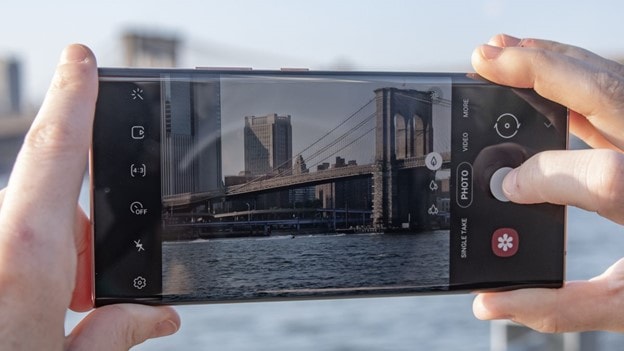
Zoom-in mic
Bạn không chỉ có thể sử dụng Zoom để phóng to khi chụp ảnh, mà còn có thể sử dụng tính năng thu, phóng này để ghi lại âm thanh. Với tính năng Zoom-in mic, mọi âm thanh đều được tăng lên khi bạn phóng to trong khi quay phim. Tính năng này sẽ được bật theo mặc định của máy.
Kết luận
Galaxy Note 20 và Galaxy Note 20 Ultra sở hữu một bộ camera ấn tượng cho phép quay video và chụp ánh sáng sắc nét, cho dù đó là ảnh chụp thiếu sáng hay ảnh chụp ban ngày bình thường. Mặc dù những chiếc Galaxy Note 20 này đi kèm với một cụm camera lồi lên rất lớn, nhưng chiếc máy ảnh này rất linh hoạt và có thể thực hiện nhiều vai trò khác nhau. Tất cả những gì bạn cần phải làm là khám phá các thủ thuật và cài đặt máy ảnh đầy đủ nhất để tận dụng tối đa sức mạnh của nó.
Nếu bạn đang tìm mua Samsung Galaxy Note 20 Ultra 5G, thì đừng quên Mobileworld nhé! Đây là địa chỉ chuyên bán lẻ các điện thoại smartphone uy tín và giá rẻ được các diễn đàn công nghệ đánh giá cao.
Tham khảo giá và thông tin về >>>Galaxy Note 20 Ultra <<<
Tham khảo giá và thông tin về >>>Galaxy Note 20 Ultra 5G<<<
HỆ THỐNG CỬA HÀNG MOBILEWORLD
Cửa hàng 1: 692 Lê Hồng Phong, phường 10, quận 10, thành phố Hồ Chí Minh.
Hotline: 0917.118.789.
Cửa hàng 2: 374 Quang Trung, phường 10, quận Gò Vấp, thành phố Hồ Chí Minh.
Hotline: 0961.273.979.
Email: support@mobileworld.com.vn.
Website: Mobileworld.com.vn.
